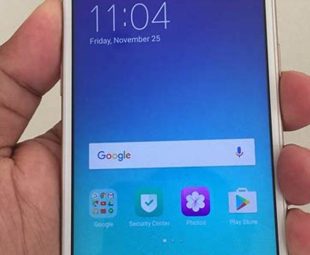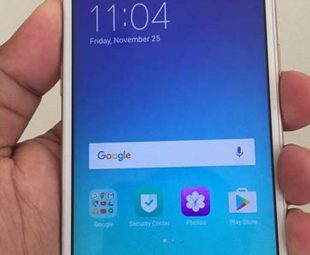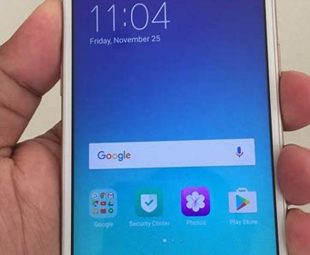Cara Reset HP Oppo A37f
Jika Anda memiliki masalah dengan HP Oppo A37f Anda dan tidak dapat menyelesaikannya dengan cara biasa seperti menghapus aplikasi atau membersihkan cache, maka Anda mungkin perlu melakukan reset pada perangkat Anda. Reset HP Oppo A37f akan menghapus semua data di dalamnya dan mengembalikan perangkat ke pengaturan pabrik. Berikut adalah cara reset HP Oppo A37f:
1. Backup Data Anda
Sebelum Anda melakukan reset perangkat Anda, pastikan Anda telah membackup semua data Anda terlebih dahulu. Hal ini penting karena reset akan menghapus semua data di dalam perangkat Anda, termasuk aplikasi, foto, musik, dan file lainnya. Anda dapat membackup data Anda ke Google Drive atau ke komputer Anda.
2. Matikan HP Oppo A37f Anda
Sebelum Anda melakukan reset, pastikan Anda telah mematikan perangkat Anda terlebih dahulu. Caranya cukup dengan menekan tombol power pada perangkat Anda dan pilih opsi “Matikan”. Tunggu beberapa saat hingga perangkat benar-benar mati sebelum melanjutkan proses reset.
3. Tekan Tombol Volume Down dan Power
Setelah mematikan perangkat, tekan dan tahan tombol Volume Down dan Power secara bersamaan selama beberapa detik hingga muncul logo Oppo di layar perangkat Anda. Kemudian lepaskan kedua tombol tersebut.
4. Pilih Bahasa
Setelah muncul logo Oppo, perangkat Anda akan masuk ke mode recovery. Di sini, Anda dapat memilih bahasa yang ingin digunakan pada perangkat Anda. Gulir ke bawah untuk memilih bahasa yang diinginkan dan kemudian tekan “OK”.
5. Pilih Wipe Data and Cache
Setelah memilih bahasa, Anda akan melihat beberapa opsi. Pilih opsi “Wipe Data and Cache” dengan menggunakan tombol Volume Down dan kemudian tekan tombol Power untuk memilihnya.
6. Konfirmasi Reset
Setelah memilih opsi “Wipe Data and Cache”, Anda akan diminta untuk mengkonfirmasi reset. Gulir ke bawah untuk memilih opsi “Yes” dan kemudian tekan tombol Power untuk mengkonfirmasi.
7. Tunggu Proses Reset Selesai
Setelah Anda mengkonfirmasi reset, perangkat Anda akan mulai melakukan proses reset. Tunggu beberapa saat hingga proses selesai. Perangkat Anda akan kembali ke pengaturan pabrik dan semua data di dalamnya akan dihapus.
8. Atur Kembali Perangkat Anda
Setelah proses reset selesai, Anda perlu mengatur kembali perangkat Anda seperti saat pertama kali membelinya. Ikuti petunjuk pada layar perangkat Anda untuk mengatur bahasa, wifi, dan akun Google Anda. Setelah selesai, perangkat Anda siap digunakan kembali.
9. Masalah yang Bisa Diselesaikan dengan Reset HP Oppo A37f
Reset HP Oppo A37f dapat membantu menyelesaikan beberapa masalah pada perangkat Anda, seperti perangkat yang lambat, aplikasi yang crash, atau masalah lainnya yang tidak bisa diatasi dengan cara biasa. Namun, sebelum melakukan reset, pastikan Anda telah mencoba cara lain untuk menyelesaikan masalah tersebut, seperti menghapus aplikasi atau membersihkan cache.
10. Kesimpulan
Reset HP Oppo A37f adalah cara yang efektif untuk menyelesaikan masalah pada perangkat Anda. Namun, pastikan Anda telah membackup data Anda terlebih dahulu dan mencoba cara lain untuk menyelesaikan masalah tersebut sebelum melakukan reset. Setelah reset, atur kembali perangkat Anda seperti saat pertama kali membelinya. Jika Anda masih mengalami masalah pada perangkat Anda, Anda dapat membawa perangkat Anda ke service center Oppo terdekat untuk mendapatkan bantuan.

Penulis gendruk.com yang hobi review gadget dan smartphone